Annuncio pubblicitario
Abbiamo precedentemente coperto tutti i modi in cui è possibile utilizzare e personalizzare le librerie di Windows Fai in modo che le librerie di Windows 7 e 8 funzionino per teLibrerie, disponibili in Windows 7 e 8. sono più di un elenco di cartelle suggerite per il salvataggio di documenti, musica, immagini e video. Personalizzare le tue biblioteche non è solo un ritocco per il bene del ritocco - con ... Leggi di più fuori dalla scatola. Tuttavia, Microsoft ha reso alcune cose piuttosto difficili: cosa succede se si desidera aggiungere unità rimovibili o condivisioni di rete a una libreria? Cosa succede se si desidera scegliere un'icona personalizzata per le proprie librerie? Per fare queste e altre cose, dovrai utilizzare uno strumento di terze parti per gestire le tue librerie di Windows.
Questi strumenti sono utili su Windows 7, ma possono essere ancora più utili su Windows 8, come App moderne Le migliori app di Microsoft Store per Windows 10Le app di Microsoft Store per Windows 10 hanno fatto molta strada. Ecco la nostra selezione delle migliori app di Windows 10, sia gratuite che a pagamento. Leggi di più non hanno accesso al file system e possono vedere solo i file nella libreria appropriata. Ad esempio, se desideri visualizzare le immagini nell'app Foto moderna, dovranno trovarsi nella libreria Immagini.
Gli strumenti seguenti supportano Windows 8 e Windows 7. Inoltre non hanno bisogno di alcuna installazione, quindi puoi aggiungerli a il tuo toolkit per applicazioni portatili Le migliori app portatili che non richiedono installazioneLe app portatili non richiedono installazione. Puoi eseguirli anche da un'unità flash. Ecco le migliori app portatili in circolazione. Leggi di più ed eseguirli da un'unità USB o Cartella Dropbox Primi 10 usi per Dropbox che potresti non aver pensatoPer molti utenti di computer avanzati, Dropbox è il principale servizio di archiviazione e condivisione di documenti basato su cloud. Ha sostituito la cartella Documenti sul mio Mac ed è il modo principale per sincronizzare i file tra i miei dispositivi ... Leggi di più .
Win Library Tool - Altre funzionalità, interfaccia peggiore
Win Library Tool - precedentemente noto come Win7 Library Tool, ma quello Software Windows Il miglior software per PC per il tuo computer WindowsDesideri il miglior software per PC per il tuo computer Windows? La nostra vasta lista raccoglie i programmi migliori e più sicuri per tutte le esigenze. Leggi di più è ora rinominato perché supporta anche Windows 8 - è particolarmente utile, sebbene la sua interfaccia sia un po 'scomoda. Avviarlo e fare clic sul pulsante bacchetta magica per caricare la configurazione della libreria corrente. Puoi quindi fare una varietà di cose che normalmente non puoi fare in Windows.
Fare clic sul pulsante Salva per salvare la configurazione della libreria di Windows su disco. Quindi copiare il file su un nuovo computer e utilizzare il pulsante Apri in Win Library Tool per caricare la configurazione della libreria dal file salvato. Ciò ti farà risparmiare tempo se hai una complicata configurazione della libreria di cui desideri eseguire il backup e il trasferimento tra computer.
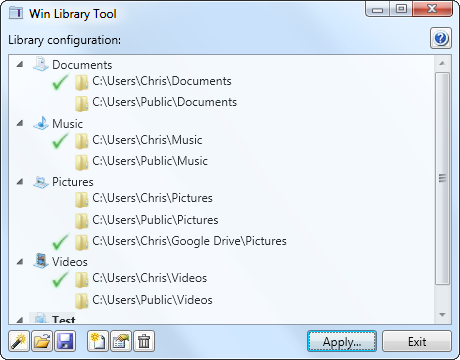
Seleziona una libreria e fai clic sul pulsante Modifica per modificarne le proprietà. Da qui, puoi assegnare rapidamente alla libreria un'icona personalizzata e aggiungere una varietà di cartelle. Nota che Windows 8 consente di impostare icone personalizzate per le librerie di Windows senza richiedere strumenti di terze parti.
A differenza dell'interfaccia standard delle librerie di Windows, questo strumento ti consentirà di aggiungere condivisioni di rete e unità rimovibili alle tue librerie.
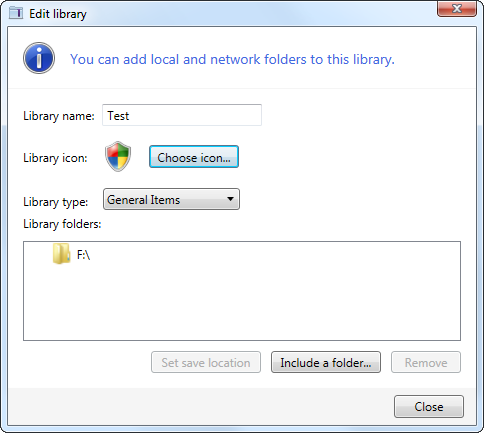
Applica le modifiche con il pulsante Applica. Da qui, puoi anche creare un mirror di librerie creando collegamenti simbolici Come spostare il software Windows su un altro disco rigido senza interrompere nullaSpostare qualsiasi programma Windows su un altro disco rigido, senza interrompere il programma. Se il tuo disco rigido principale è pieno e quello che hai inserito è un software, SymMover è quello che stai cercando. Molte persone... Leggi di più in C: \ librerie - supponendo che C: sia l'unità di sistema. Questo ti dà un modo più veloce per trovare i tuoi file nelle finestre di dialogo Apri / Salva.
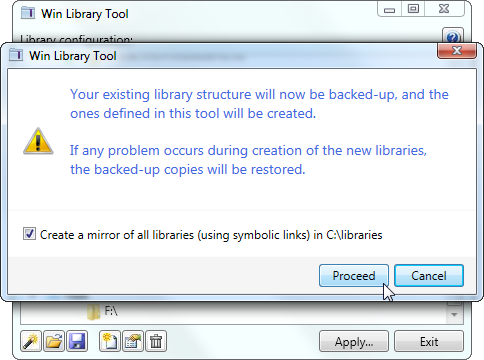
In questa finestra di dialogo è inoltre possibile eseguire tutte le funzioni standard di gestione delle librerie, come la creazione di librerie, la loro eliminazione, la ridenominazione di librerie e la gestione delle loro cartelle.
Bibliotecario: meno funzioni, migliore interfaccia
Bibliotecario è un altro strumento per gestire le tue librerie. In confronto a Win Library Tool, Librarian ha un'interfaccia molto più gradevole e meno ingombrante. L'aspetto negativo è che non include le funzionalità più avanzate di Win Library Tool.
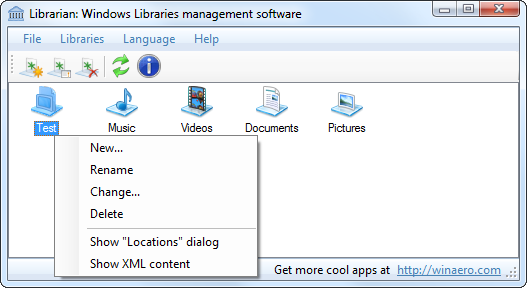
Con Librarian, puoi impostare icone personalizzate per le librerie e aggiungere unità rimovibili e cartelle di rete alle tue librerie. Altre funzionalità, come il backup e il ripristino delle librerie di Windows e la creazione di una struttura di collegamenti simbolica, non sono incluse.
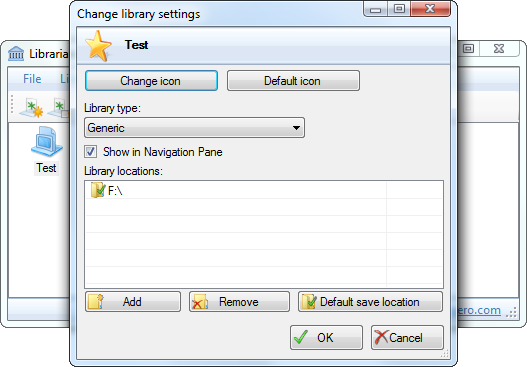
Detto questo, l'impostazione delle icone personalizzate e l'aggiunta di cartelle normalmente non disponibili alle librerie sono le opzioni più utili in questi programmi. Se non hai bisogno di eseguire il backup o il ripristino di cartelle e non ti interessano i collegamenti simbolici - e probabilmente non hai bisogno di nessuna di queste funzionalità - Librarian è lo strumento che fa per te. Carica automaticamente la configurazione della libreria dal disco e applica immediatamente le modifiche ogni volta che cambi qualcosa, il che rende molto meno ingombrante da usare rispetto allo strumento Win Library.
Quale strumento è giusto per te?
Quindi vuoi usare le librerie - qual è lo strumento che dovresti usare?
- Ti piacciono le biblioteche, ma non preoccuparti di icone personalizzate, unità rimovibili o condivisioni di rete: Attenersi le funzionalità di libreria incluse con Windows Fai in modo che le librerie di Windows 7 e 8 funzionino per teLibrerie, disponibili in Windows 7 e 8. sono più di un elenco di cartelle suggerite per il salvataggio di documenti, musica, immagini e video. Personalizzare le tue biblioteche non è solo un ritocco per il bene del ritocco - con ... Leggi di più . Se stai utilizzando Windows 8, sarai anche in grado di impostare icone personalizzate per le librerie senza installare nessuno di questi strumenti.
- Vuoi solo icone personalizzate, unità rimovibili e condivisioni di rete: Vai con il bibliotecario. È lo strumento più intuitivo e offre le opzioni più importanti che Microsoft avrebbe dovuto includere nel proprio sistema operativo.
- Desideri il backup della libreria, il ripristino e i collegamenti simbolici: Se sei un utente esperto ossessionato dal backup e dal ripristino delle librerie, scarica Win Library Tool.
Il bibliotecario è probabilmente lo strumento giusto per la maggior parte delle persone che cercano le funzionalità più importanti: è quello che dovresti aggiungere al tuo toolkit per app portatili se desideri queste funzionalità.
Usi uno di questi strumenti o non usi affatto le librerie? Fateci sapere cosa ne pensate nei commenti!
Chris Hoffman è un blogger tecnologico e un appassionato di tecnologia che vive a Eugene, nell'Oregon.
